Google sta aggiungendo il supporto per Markdown a Google Documenti sul Web, consentendoti di formattare il documento utilizzando scorciatoie di testo anziché da tastiera. In un post sul blog che annuncia la funzione , Google afferma che lo sta facendo tramite la sua funzione di correzione automatica, quindi formatterà automaticamente il testo per te dopo averlo digitato in formato Markdown. Ad esempio, se digiti “# Google Docs sta ottenendo più supporto per Markdown”, verrà automaticamente convertito in un’intestazione di livello uno.
Google afferma che Documenti supportava già alcune correzioni automatiche Markdown per elenchi puntati e numerati e caselle di controllo. Tuttavia, sta aggiungendo un supporto molto più ampio: ora puoi utilizzare Markdown per aggiungere intestazioni, testo in grassetto e corsivo (o fare entrambi ), barrato (sebbene sia fatto usando un – su entrambi i lati del tuo contenuto, piuttosto che il tradizionale ~) e collegamenti. Questa è un’implementazione tutt’altro che completa di Markdown , ma almeno copre la maggior parte di ciò per cui uso personalmente il linguaggio.
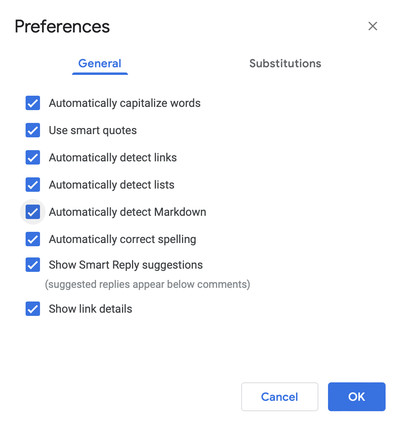
Per attivare la funzione, vai su Strumenti> Preferenze e seleziona la casella “Rileva automaticamente Markdown”. Se non lo vedi, potrebbe non essere ancora implementato per il tuo account: Google afferma che potrebbero essere necessari “più di 15 giorni” prima che la funzione venga visualizzata per tutti (personalmente, ho dovuto provare tre diversi account Google prima ne ho trovato uno che ce l’aveva).
Se sei abituato a scrivere in Markdown in altre applicazioni, l’implementazione di Google Docs richiederà probabilmente un po’ di tempo per abituarsi (anche ignorando la sintassi barrata apparentemente non standard e le opzioni assenti). Invece di mostrarti i tuoi segni in testo normale, li usa per applicare automaticamente la formattazione e poi li elimina. È diverso dal modo in cui la maggior parte degli altri editor di testo visualizza Markdown per impostazione predefinita: di solito sarai ancora in grado di vedere i segni, con l’editor che aggiunge anche un tipo di formattazione per darti un’idea di come apparirà quando pubblichi.
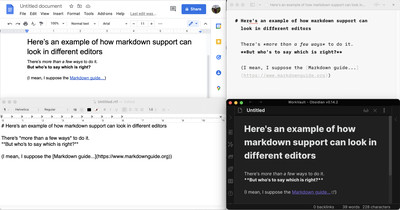
Se ti piace o meno questo approccio è probabilmente una preferenza personale. L’implementazione di Google probabilmente non piacerà molto alle persone che usano Markdown per ottenere il controllo completo del loro testo (senza doversi preoccupare dei fastidiosi tag di chiusura dell’HTML). Ma per chiunque desideri solo la possibilità di utilizzare Markdown come scorciatoia per la formattazione e non si preoccupa di armeggiare con il testo in chiaro, il modo di Google potrebbe essere relativamente accessibile, invece di selezionare il testo e premere Comando/Controllo + L per inserire un collegamento , puoi semplicemente digitare alcune parentesi e parentesi.
(Probabilmente vale anche la pena notare che questa implementazione è molto più amichevole per quando condividi un documento con un collega che non sa cosa sia Markdown.)
Google afferma che la funzione è disattivata per impostazione predefinita, probabilmente una buona scelta, poiché è facile immaginare che molte persone si confondono se digitando un cancelletto davanti a qualcosa si cambia automaticamente in un’intestazione, e che sta arrivando a “Google Workspace clienti, nonché i clienti precedenti di G Suite Basic e Business”, insieme agli account personali. Ora, se vuoi scusarmi, penso che sia ora di avviare una campagna per convincere Google ad aggiungere una modalità Vim a Documenti, dal momento che sta prendendo l’abitudine di aggiungere divertenti funzionalità da nerd.

